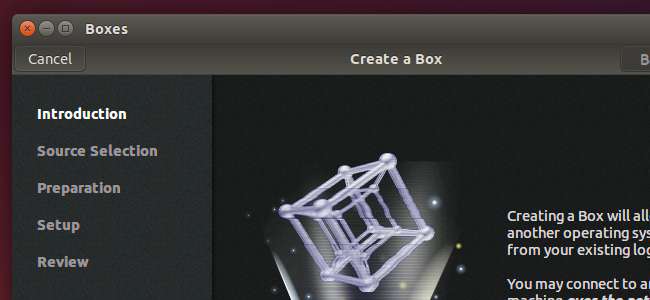
Et tarvitse kolmannen osapuolen virtualisointityökaluja, kuten VirtualBox ja VMware Linuxissa. KVM (Kernel-based virtual machine) on avoimen lähdekoodin virtualisointitekniikka, joka on rakennettu Linux-ytimeen. GNOME Boxes tarjoaa melkoisen käyttöliittymän, joka tekee sen käytöstä helppoa.
Olemme aiemmin suositelleet käyttämällä Virt-Manager-työkalua KVM-virtuaalikoneiden luomiseen . Boxes on käyttäjäystävällisempi työkalu, joka on suunniteltu keskimääräisille työpöydän käyttäjille järjestelmänvalvojien sijaan. Nimestä huolimatta voit käyttää sitä missä tahansa työpöytäympäristössä.
Tämä vaatii Intel VT-x: n tai AMD-V: n
LIITTYVÄT: Kuinka ottaa Intel VT-x käyttöön tietokoneesi BIOS- tai UEFI-laiteohjelmistossa
Teknisesti tämä sovellus käyttää QEMU: ta, joka käyttää KVM Kernel -pohjaista virtuaalikoneen tukea laitteistokiihdytetyn virtualisoinnin tarjoamiseen.
KVM edellyttää, että Intel VT-x- tai AMD-V-laitteistovirtualisointilaajennukset ovat läsnä. Tietokoneissa, joissa on Intel-suorittimet, joudut ehkä siirtymään BIOS- tai UEFI-asetusnäyttöön ota käyttöön Intel VT-x -laitteiston virtualisointilaajennukset . Jos sinulla ei ole laitteiston virtualisointiominaisuuksia, KVM ei toimi - sinun on käytettävä sen sijaan VirtualBoxia tai VMwarea. Laatikot ilmoittavat, jos järjestelmässäsi ei ole KVM-laitteistolaajennuksia, kun yrität luoda virtuaalikoneen.

Asenna GNOME Boxes
LIITTYVÄT: Kuinka asentaa KVM ja luoda virtuaalikoneita Ubuntuun
GNOME Boxien tulisi olla saatavilla melkein jokaisen Linux-jakelun ohjelmistovarastossa, koska se on osa GNOME-työpöytäympäristöä. Siirry Linux-jakelusi paketinhallintaan tai ohjelmiston asentajaan ja etsi Boxes sen asentamiseksi.
Laatikoiden tulisi vetää kaikki muut tarvitsemansa, kun asennat sen, joten kokoonpanoa ei tarvitse enää tarvita.
Laatikot eivät korvaa täysin Virt-Manageria, joka tarjoaa edelleen edistyneempiä ominaisuuksia. Esimerkiksi sillä on enemmän mahdollisuuksia säätää virtuaalikoneen asetuksia sekä tukea virtuaalikoneiden tilannekuvien luomiseen ja palauttamiseen. Jos haluat edistyneempiä ominaisuuksia, kuten ne, asenna Virt-Manager sen sijaan.
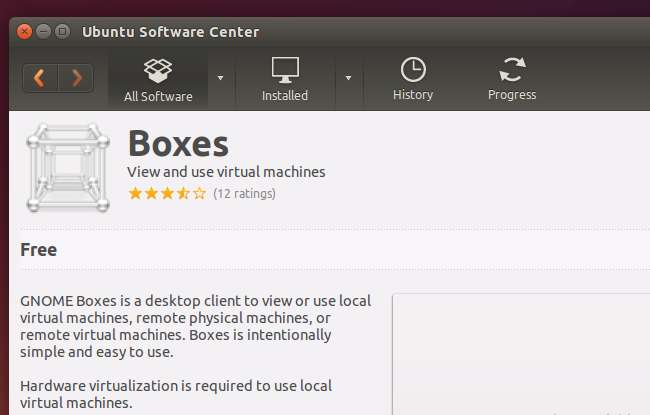
Luo ja käynnistä virtuaalikoneita
Aloita käynnistämällä Boxes-sovellus valikoistasi tai suorittamalla gnome-boxes-komento. Boxes-ikkuna on aluksi hieman karu - se johtuu siitä, että pääikkunassa on luettelo luomistasi virtuaalikoneista. Napsauta Uusi-painiketta asettaaksesi uuden virtuaalikoneen.

GNOME Boxes näyttää johdannon, joka selittää, kuinka se voi luoda paikallisia virtuaalikoneita, jotka toimivat tietokoneellasi, tai virtuaalikoneita etäpalvelimella.
Napsauta ohjatun toiminnon läpi ja tarjoa ISO-tiedosto, josta virtuaalikone asennetaan. Voit ladata Linux-ISO-tiedostot virtualisoimiseksi tai jopa hanki Windowsin ISO-tiedostot Microsoftilta - olettaen, että sinulla on tietysti laillinen Windows-tuoteavain.
Kuten muutkin virtualisointityökalut, Boxes tunnistaa käyttöjärjestelmän automaattisesti toimittamastasi ISO-tiedostosta ja antaa suositellut oletusasetukset. Sinun pitäisi pystyä napsauttamaan "Jatka" ja käymään ohjatun toiminnon läpi, hyväksymällä oletusasetukset automaattisesti ja saamaan virtuaalikone, joka on konfiguroitu järjestelmääsi varten.
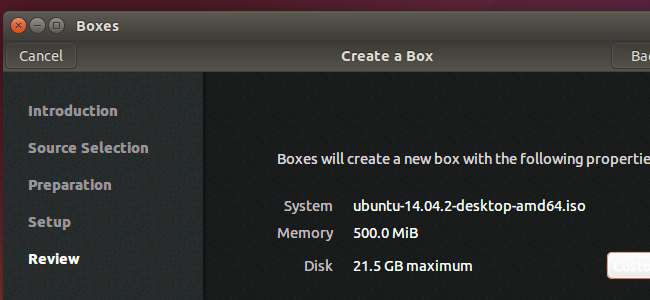
Tarkastus-näytön Mukauta-painikkeella voit säätää muutamia yksinkertaisia asetuksia, kuten kuinka paljon muistia haluat jakaa virtuaalikoneelle. Edistyneempi määritys vaatii Virt-Managerin Boxesin sijaan.

Voit nyt napsauttaa Luo luoda virtuaalikoneen ja käynnistää sen ensimmäisen kerran asennusvälineellä. Asenna käyttöjärjestelmä normaalisti virtuaalikoneeseen. Kun avaat Boxes uudelleen, näet luettelon asennetuista virtuaalikoneista, joiden avulla voit käynnistää ne nopeasti.
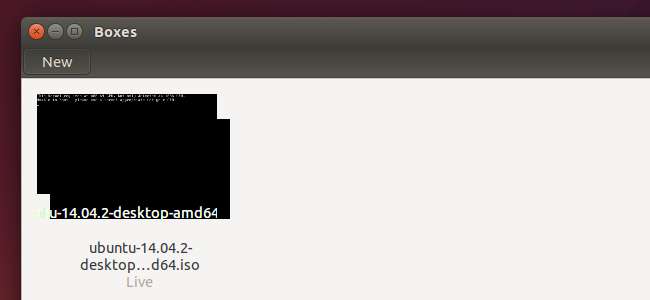
Laatikot eivät ole kaikille. Kehittyneempiä ominaisuuksia, jotka silti käyttävät QEMU-KVM: ää, löytyy VIrt-Managerista. Muut ominaisuudet saattavat edellyttää VirtualBox- tai VMware-ohjelmistoja, jotka ovat hiottuja ja kypsiä sovelluksia, joihin on rakennettu monia helppokäyttöisiä ominaisuuksia, mukaan lukien laitteistoajuripaketit, kuten VirtualBox Guest Additions ja VMware Tools, jotka auttavat nopeuttamaan virtuaalikoneen grafiikkaa entisestään ja mahdollistamaan ominaisuuksia, kuten pääsyn USB-laitteet, jotka on kytketty fyysiseen tietokoneeseesi virtuaalikoneesta.
Mutta jos etsit virtualisoinnin perusominaisuuksia yksinkertaisessa sovelluksessa - joka käyttää Linuxin alkuperäisiä KVM-ominaisuuksia ja muita avoimen lähdekoodin sovelluksia - kokeile Boxesia (tai sen isoveliä, Virt-Manageria). Sen pitäisi vain tulla tehokkaammaksi, joustavammaksi ja nopeammaksi, kun avoimen lähdekoodin virtualisointiohjelmiston parannus jatkuu.







